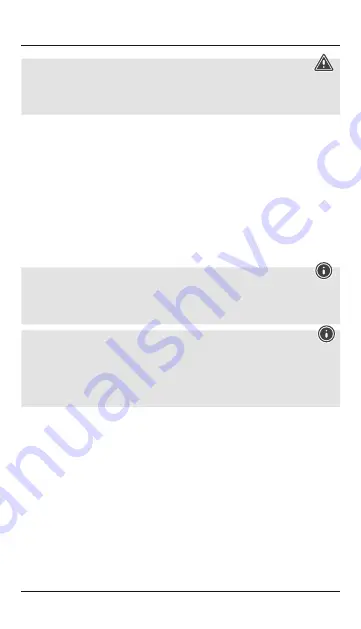
52
Вниманив
• Никога не свързвайте кабела за зареждане на Power Pack към неговия вход и изход
едновременно. По този начин може да се повреди акумулаторната батерия.
• По време на зареждане на Power Pack не свързвайте крайни устройства. Така може да
повредите Power Pack и свързаните крайни устройства.
• Свържете приложения USB-C кабел за зареждане с USB-C извода на Power Pack (
OUT 5 V/3
A; 9V/2A; 12V/1,5A – 18W PD
) и с USB-C извода на Вашето крайно устройство (мобилен
телефон, смартфон, т.н.).
• Възможно е приложеният кабел за зареждане/свързване да не е подходящ за USB извода на
крайното устройство. Тогава използвайте USB кабела на крайното устройство.
• При използване на USB-A извода (
OUT 5V/3A; 9V/2A; 12V/1,5A – QC3.0
) за зареждане,
моля, свържете подходящ USB кабел за зареждане с USB-А извода на Power Pack и връзката
на Вашето крайно устройство.
• Процесът на зареждане стартира автоматично. По време на зареждане LED индикаторите за
състоянието показват оставащия капацитет на Power Pack.
• Актуалното състояние на зареждане на акумулаторната батерия на Вашето крайно
устройство се показва в него.
• Прекратете зареждането и изключете Power Pack, като натиснете два пъти бутона на Power
Pack. LED индикаторите за състоянието изгасват.
• В случай че не бъде свързано крайно устройство, Power Pack се изключва автоматично.
Забележка – Оптимизирано зареждане
Оптимизирано зареждане означава, че Power Pack разпознава свързаното крайно
устройство, подава оптималното сила на тока и по този начин намалява до минимум
времето за зареждане. Имайте предвид, че съответното захранване с ток от Power Pack може
да е максимално 3000 mA.
Забележка
– Power Delivery/QC 3.0, 2.0
• Plug & Go: Не са необходими никакви ръчни настройки, само свързвате и стартирате:
• Чрез Power Delivery/QC 3.0, 2.0 напрежението и мощността се настройват автоматично.
• Имайте предвид, че за ефективно и оптимизирано зареждане функцията PD (Power
Delivery)/QC 3.0, 2.0 трябва да се поддържа от Вашето крайно устройство.
• При голям брой PD/QC съвместими крайни устройства с различни версии на фърмуера е
възможно функцията да не се поддържа изцяло.
5. Техническо обслужване и поддръжка
Почиствайте този продукт само с леко навлажнена кърпа, която не пуска власинки, и не
използвайте агресивни почистващи препарати.



































